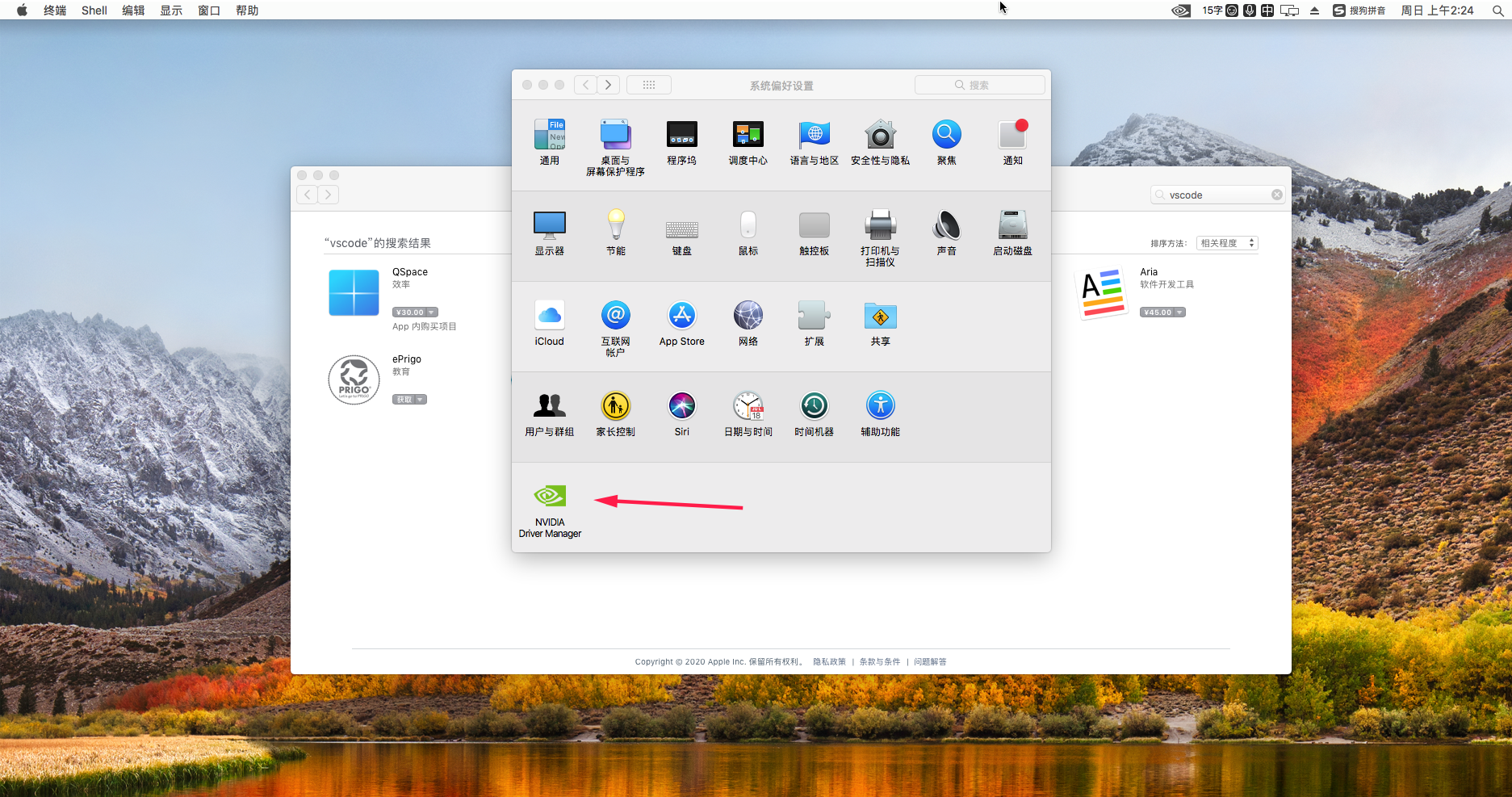安装工具
https://github.com/foxlet/macOS-Simple-KVM
克隆上面仓库
安装依赖
sudo apt-get install qemu-system qemu-utils python3 python3-pip # for Ubuntu, Debian, Mint, and PopOS.
下来系统文件
需要注意的是 --high-sierra 版本的mac才支持nvidia的显卡
另外的选项有 --mojave --catalina
./jumpstart.sh --high-sierra
创建磁盘文件
qemu-img create -f qcow2 MyDisk.qcow2 64G
并添加
-drive id=SystemDisk,if=none,file=MyDisk.qcow2 \
-device ide-hd,bus=sata.4,drive=SystemDisk \
显卡直通(PCIe Passthrough)
使用kvm可以通过PCI硬件直通技术提高虚拟系统的效率 需要的同学可以看看
需要硬件支持vt 可使用命令查看 egrep -o ‘(vmx|svm)’ /proc/cpuinfo
直通环境 系统:deepin 机器:华为matebook
如图:(gtx940m已经被卸载了所以看不到了)

需要准备的事情有:
- 开启内核的 iommu
- 开启vfio-pci
- 查看穿通的硬件地址
- 禁用原来的显卡驱动
- 卸载硬件
- 添加硬件直通到运行脚本
开启内核的
# Written by com.deepin.daemon.Grub2
DEEPIN_GFXMODE_DETECT=2
GRUB_CMDLINE_LINUX=""
GRUB_CMDLINE_LINUX_DEFAULT="splash quiet intel_iommu=on"
GRUB_DEFAULT=0
GRUB_DISTRIBUTOR="`/usr/bin/lsb_release -d -s 2>/dev/null || echo Deepin`"
GRUB_GFXMODE=1920x1080,1680x1050,1600x1024,1400x1050,1600x900,1280x1024,1440x900,1400x900,1280x960,1440x810,1368x768,1360x768,1280x800,1152x864,1280x720,1024x768,auto
GRUB_THEME="/boot/grub/themes/deepin-fallback/theme.txt"
GRUB_TIMEOUT=5
GRUB_CMDLINE_LINUX_DEFAULT 添加 intel_iommu=on 开启 iommu内核特性
接着更新grud
grub-mkconfig -o /boot/grub/grub.cfg
reboot
| 使用dmesg | grep IOMMU 或dmesg | grep -e DMAR -e IOMMU检查VT-d(AMD芯片时是 IOV)是否工作。若没有相应输出,需要重新检查之前的步骤。 |
开启vfio-pci
查看配置文件中是否有vfio的对应的配置
lerko@lerko-PC:~$ cat /etc/modules
# /etc/modules: kernel modules to load at boot time.
#
# This file contains the names of kernel modules that should be loaded
# at boot time, one per line. Lines beginning with "#" are ignored.
# 下面几个是要开启的
vfio
vfio_iommu_type1
vfio_pci
vfio_virqfd
指定穿透硬件的地址
我的机器是NVIDIA显卡所以使用一下命令查看硬件信息
lspci -nn | grep NVIDIA
我们可以看到对应的硬件信息
01:00.0 3D controller [0302]: NVIDIA Corporation GM108M [GeForce 940MX] [10de:134d] (rev a2)
重要的信息是 01:00.0 10de:134d
注意: 因为我的笔记本只有一个显卡硬件,而且没有携带声卡,所以就只有一个硬件地址。如果是台式的独立显卡可能会携带有声卡硬件地址 这个也需要一起操作下面的解绑硬件步骤
如果是其他品牌的可以使用对应关键字查看
禁用原来的显卡驱动
然后必须要禁用原来的显卡驱动 deepin的禁用方式是:
sudo vi /etc/modprobe.d/blacklist.conf 添加:blacklist nouveau
reboot重启电脑
其他的系统可以另外百度方法
卸载硬件指定vfio
然后我们就可以解绑硬件了
modprobe pci_stub
echo "10de 134d" > /sys/bus/pci/drivers/pci-stub/new_id
echo 0000:01:00.0 > /sys/bus/pci/devices/0000:01:00.0/driver/unbind //如果这里卡主的话说明驱动没有禁用,重复一下上面的步骤
echo 0000:01:00.0 > /sys/bus/pci/drivers/pci-stub/bind
然后重启之后再添加vfio-pci配置到grud
iommu=pt intel_iommu=on vfio-pci.ids=1002:66af,1002:ab20
添加硬件直通到运行脚本
然后再启动脚本 basic.sh 中添加这个代码
-vga none \ //如果启动遇到黑屏出命令行这个可以先不加
-device pcie-root-port,bus=pcie.0,multifunction=on,port=1,chassis=1,id=port.1 \
-device vfio-pci,host=26:00.0,bus=port.1,multifunction=on,romfile=/path/to/card.rom \
-device vfio-pci,host=26:00.1,bus=port.1 \
最后
运行basic.sh,你就得到了一个mac基于内核的虚拟机
sudo ./basic.sh
NVIDIA驱动
可以查看一下这个仓库 安装后重启即可